利用者が会員サイトにログインした後にアカウント設定画面で設定します。
※ パスワード再設定用メールアドレスの設定方法→「パスワード再設定用のメールアドレスを設定する」
パスワードを忘れてしまった場合、管理者を介さずに利用者自身がパスワードを再設定できます。
パスワードの再設定は、パスワード再設定用のメールアドレス宛にメールを送信し、そこに記載されたURLから実施します。また、パスワード再設定用のメールアドレスを設定していない場合、入力したメールアドレス宛にメールを送信できます。
利用者が会員サイトにログインした後にアカウント設定画面で設定します。
※ パスワード再設定用メールアドレスの設定方法→「パスワード再設定用のメールアドレスを設定する」
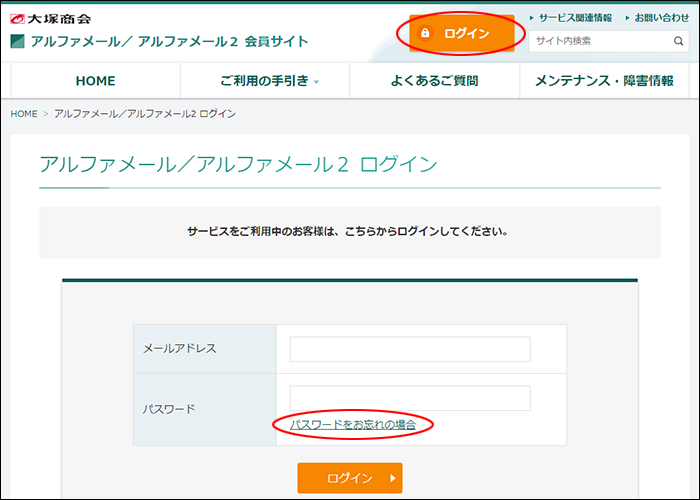
パスワードの再設定画面が表示されます。
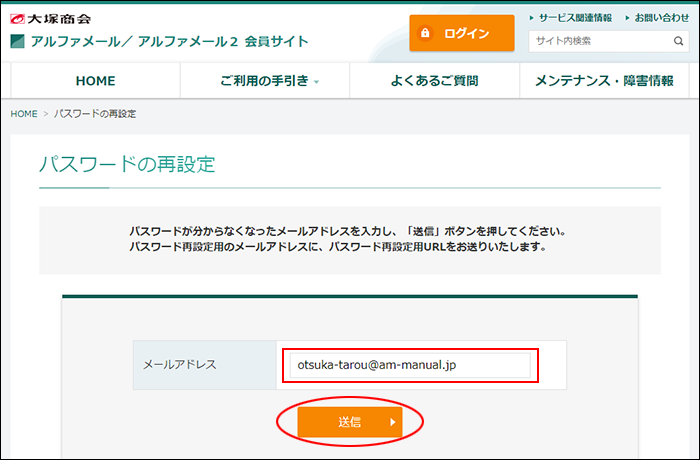
以下の内容のメールが送信されます。
| To |
パスワード再設定用のメールアドレス ※ パスワード再設定用のメールアドレスを設定していない場合、入力したメールアドレス宛に送信されます。 |
|---|---|
| From |
大塚商会 たよれーるコンタクトセンター announce@alpha-web.jp |
| Subject | 【アルファメール2】パスワード再設定URLのご案内 |
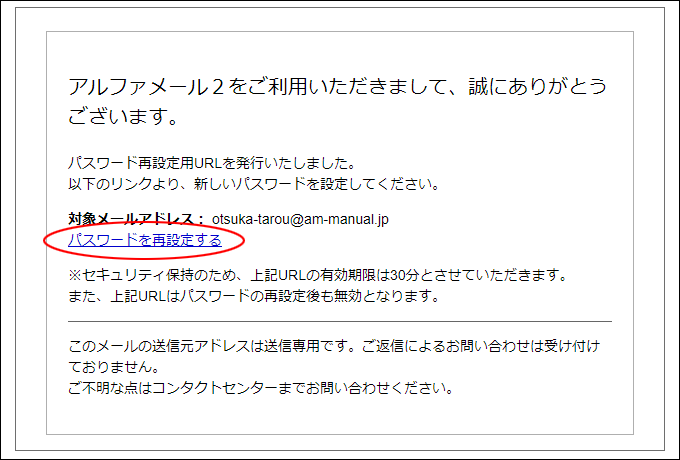
パスワードの再設定画面が表示されます。
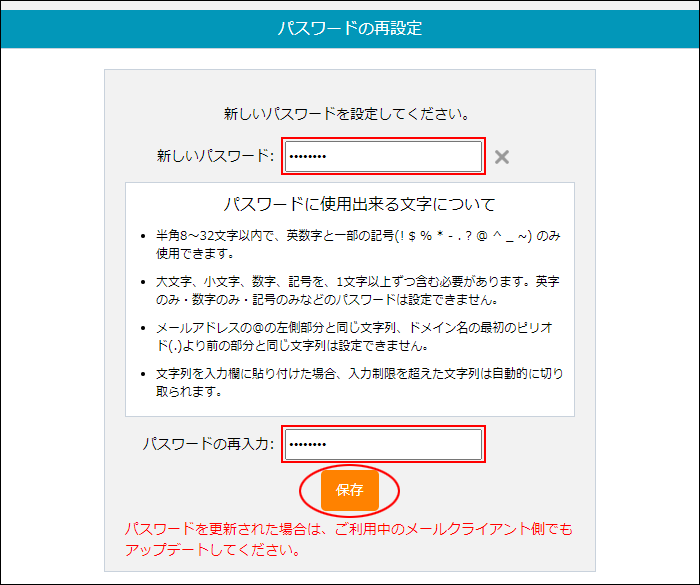
| 新しいパスワード | 新しいパスワードを入力します。 |
|---|---|
| パスワードの再入力 | 再度、新しいパスワードを入力します。 |
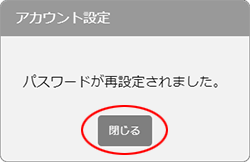
ログインページが表示されます。
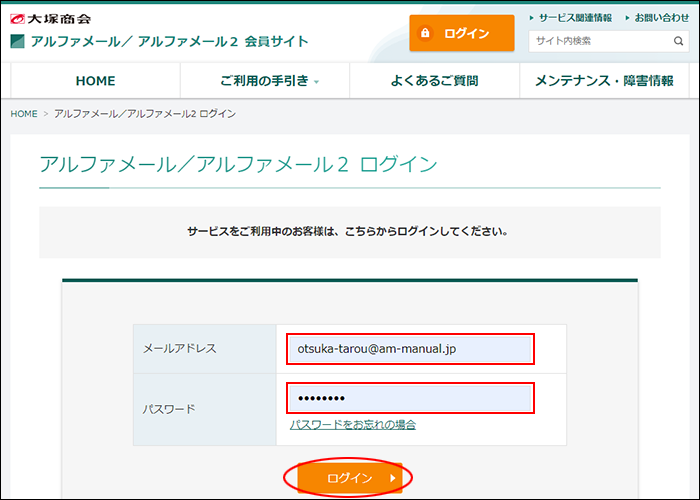
| メールアドレス | メールアドレスを入力します。 |
|---|---|
| パスワード | step4で入力した「新しいパスワード」を入力します。 |
利用者メニューが表示されます。